Apple Music Replayへのアクセスと使い方
Apple Music Replayとは何ですか?
Apple Music Replayは、あなたの視聴履歴にアクセスし、その年に最もストリーミングされた曲に基づいてパーソナライズされたプレイリストを作成できる機能です。お気に入りの曲のタイムカプセルのようなもので、過去12ヶ月間の音楽の旅を追体験することができます。
あなたのリスニング習慣に基づいて自動的にキュレーションされた、デジタルミックステープのようなものだと考えてください。Apple Music Replayを使えば、懐かしいお気に入りの曲や、その年に聴き逃したかもしれない新しいアーティストを簡単に見つけることができます。
Apple Music Replayにアクセスするために必要なのは、有効なApple Musicの契約と対応デバイスだけです。iPhone、iPad、Mac、PCのどれを使っても、すぐに始められ、パーソナライズされたプレイリストの検索を始めることができます。
Apple Music Replayにアクセスすると、トップソング、トップアーティスト、年間の総試聴時間が表示されます。さらに、年ごとに整理されたプレイリストをチェックしたり、友達や家族と簡単に共有することもできます。
Apple Music Replayは、音楽が大好きで、自分の音楽を聴く習慣を記録したいと思っているあなたにぴったりのツールです。Apple Music Replayで、パーソナライズされたプレイリストのパワーを発見してください。
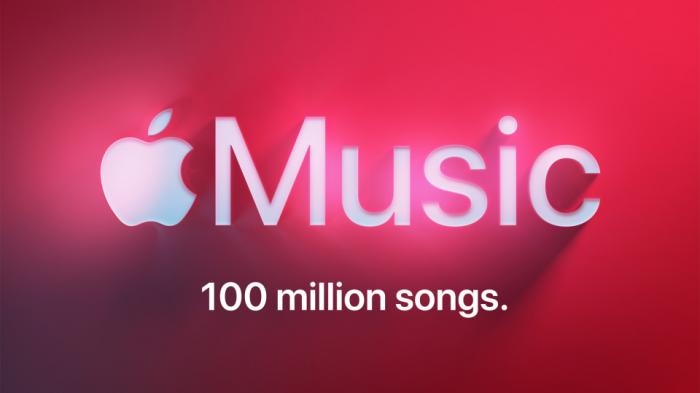
iPhoneでApple Music Replayにアクセスする方法
Apple Music Replayは、過去1年間に最も再生した曲、アーティスト、アルバムを表示できる機能です。あなたのリスニング習慣に基づいて新しい音楽を発見する優れた方法です。iPhoneでアクセスする方法をご紹介します:
- iPhoneでApple Music Replayにアクセスするには、Apple Musicアプリを起動します。
- 画面左上のプロフィール写真をタップします。
- 下にスクロールし、"Get Your Replay Mix "を選択します。
- Apple Music Replayのプレイリストを作成できるウェブページにリダイレクトされます。
- 追加 "ボタンをタップして、プレイリストをライブラリに追加します。
一度Apple Music Replayプレイリストを作成すると、毎週日曜日に過去1週間で最も再生された曲、アーティスト、アルバムが更新されます。ライブラリから "プレイリスト "を選択することでアクセスできる。
Apple Music Replayは年明けまでしか遡れないので、それ以前に最も再生された曲を探しているなら、ここでは見つからないだろう。しかし、アプリの "最近再生した曲 "セクションでいつでも自分のリスニング履歴をチェックすることができる。
まとめると、iPhoneでApple Music Replayにアクセスするのは簡単なプロセスだ。自分のプロフィール画像に向かい、「Get Your Replay Mix」までスクロールダウンしてプレイリストを作成し、過去1年間に最も再生した曲、アーティスト、アルバムを聴いて楽しむだけだ。
iPadでApple Music Replayにアクセスする方法
Apple Music Replayは、過去1年間のお気に入りの曲やアーティストを再発見できる素晴らしい機能です。あなたが熱心な音楽愛好家であれ、単に楽しいノスタルジアを求めている人であれ、iPadでApple Music Replayのプレイリストにアクセスするのは素早く簡単です。
まず、iPadに最新バージョンのApple Musicアプリがインストールされていることを確認してください。次にアプリを起動し、画面下の「今すぐ聴く」タブに移動します。
Get Your Replay Mix "セクションが表示されるまで下にスクロールし、タップします。Apple Music Replayのウェブサイトにリダイレクトされ、そこでパーソナライズされたプレイリストにアクセスできます。
また、iPadのApple Musicアプリから直接Apple Music Replayのプレイリストにアクセスすることもできます。ライブラリ」タブに移動し、「プレイリスト」セクションが表示されるまで下にスクロールします。
最近追加した曲」セクションの下に「Replay 20xx」プレイリストがあります。これをタップすると、その年に最もよく聴いた曲、アーティスト、アルバムに基づいてパーソナライズされたプレイリストが表示されます。
Apple Musicの契約が有効であれば、いつでもどこでもApple Music Replayのプレイリストを聴くことができます。また、任意のトラックやアルバムをパーソナル・ライブラリに追加したり、ソーシャルメディアやメッセージング・アプリを通じて友人や家族とプレイリストを共有することもできる。
結論として、iPadでApple Music Replayにアクセスするのは簡単です。数回タップするだけで、お気に入りの曲を再発見し、音楽の楽しさを新たに体験できる。何を待っているのですか?さっそくiPadであなただけのプレイリストをお楽しみください!
MacでApple Music Replayにアクセスする方法
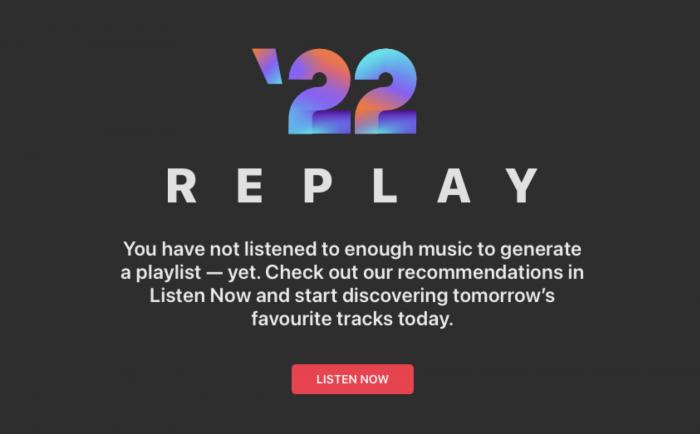
Apple Music Replayは、過去1年間に最も再生した曲、アーティスト、アルバムを確認できる素晴らしい機能です。Apple Musicの熱心なリスナーで、最近何を聴いていたかを確認したい場合、MacでApple Music Replayにアクセスするのは簡単な手順です。
まず、MacでApple Musicアプリを開きます。開くと、画面の左側にサイドバーが表示されます。"今すぐ聴く "セクションが表示されるまで下にスクロールすると、"パーソナライズされたミックスを入手 "というタイトルの小さなヘッダーがあります。
このセクションの下に "Recently Played "オプションがあります。これをクリックすると、Macで最近再生したすべての音楽が表示されます。ここには "Replay 2021 "プレイリストアイコンもあり、これは今年のApple Music Replayにアクセスするためのショートカットです。
Replay 2021 "プレイリストをクリックすると、今年のトップソングを再生回数の多い順に見ることができます。また、"Replay 2021 "ヘッダーの下にある他のタブを使って、トップアーティスト、アルバム、プレイリストを見ることもできます。
万が一、"Replay 2021 "プレイリストやその他の再生プレイリストが表示されていなくても、ご心配なく。それは、カスタムプレイリストを生成するのに十分な音楽をまだ再生していないことを意味するだけです。
以上です!MacでApple Music Replayにアクセスするのはとても簡単です。AppleMusicをダウンロードしたり、Apple Music Replayのプレイリストをソーシャルメディアで共有したり、新しく始めたい場合はリセットすることもできます。
結論として、MacでApple Music Replayにアクセスすれば、新しい音楽を発見しながら、昔のお気に入りをもう一度楽しむことができます。今すぐ試して、感想をお聞かせください!
PCでApple Music Replayにアクセスする方法
Apple Music Replayは、最もよく聴いた曲のプレイリストを作成することで、音楽の旅を追体験できる素晴らしい機能です。この機能は、PCを含む複数のデバイスで利用できます。この記事では、PCでApple Music Replayにアクセスして使用する方法をご案内します。
ステップ1:ブラウザを起動する
PCでApple Music Replayにアクセスする最初のステップは、お好みのブラウザを起動することです。Google Chrome、Mozilla Firefox、Safari、Microsoft Edgeなどのブラウザを使用できます。
ステップ2: Apple Musicウェブサイトにアクセスする
ブラウザを起動したら、Apple Musicのウェブサイトwww.music.apple.com。Apple IDの認証情報を使ってサインインしていることを確認してください。
ステップ3: ライブラリにアクセスする
サインイン後、画面左上の「ライブラリ」アイコンをクリックします。ここで、過去に保存したプレイリスト、アルバム、曲をすべて見ることができます。
ステップ 4: "Apple Music Replay "を選択する。
ライブラリを開き、"Made For You "セクションが表示されるまで下にスクロールします。このセクションの下に "Apple Music Replay "オプションがあります。それをクリックし、リプレイプレイリストにアクセスします。
ステップ 5: 聴いて共有する
おめでとうございます!PCでApple Music Replayプレイリストにアクセスできました。お気に入りの曲を聴いたり、Facebook、Twitter、Instagramなどのソーシャルメディアプラットフォームで友達や家族とプレイリストを共有することができます。
ボーナスヒントリプレイプレイリストをリセットする
Apple Musicリプレイプレイリストをリセットしたい場合は、以下の簡単な手順に従ってください:
- Apple Musicウェブサイトの「今すぐ聴く」タブに移動します。
- ページの下までスクロールし、"Apple Music Replay "を選択します。
- 画面の右下にある "リセット "ボタンをクリックします。
結論として、Apple Music Replayはお気に入りの曲やアーティストを再発見できるエキサイティングな機能です。上記の手順で、あなたのPCで簡単にこの機能にアクセスし、使用することができます。お気に入りの曲を聴いたり、プレイリストを他の人と共有したりして楽しみましょう!また、Apple Musicライブラリの柔軟性を高めたい方は、Apple MusicからDRMを解除する方法を検討してみてください。
Apple Musicリプレイプレイリストの見方
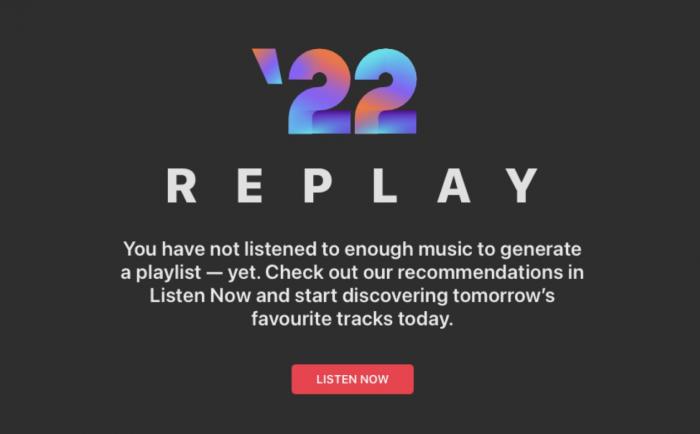
Apple Musicリプレイは、その年に最も再生された曲、アーティスト、アルバムにアクセスできる機能です。自分の音楽の好みを発見したり、リスニング習慣に基づいて新しいアーティストを探したりするのに最適な方法です。このセクションでは、Apple Music Replayのプレイリストを表示し、この素晴らしい機能を最大限に活用する方法をご紹介します。
Apple Musicリプレイプレイリストにアクセスするには、以下の簡単な手順に従います:
- iPhone、iPad、またはMacでApple Musicアプリを開きます。
- 今すぐ聴く」タブをタップします。
- リプレイ20XX」セクションが表示されるまで、ページの一番下までスクロールします。
- Get Your Replay Mix "ボタンをタップしてプレイリストを作成します。
Apple Music Replayのプレイリストを作成したら、過去1年間のお気に入りの曲を楽しむことができます。
Apple Music Replayの素晴らしいところは、あなたの最新のリスニングデータで毎週更新されることです。更新されたプレイリストを見るには、上記と同じ手順を踏むだけです。
Apple Music Replayのプレイリストを友達や家族と共有したい場合は、簡単にできます。プレイリストの横にある "共有 "ボタンをタップし、お好みの共有方法を選択してください。
最後に、Apple Music Replayプレイリストをリセットしたい場合は、以下の手順に従ってください:
- お使いのデバイスでApple Musicアプリを開きます。
- 今すぐ聴く」タブをタップします。
- リプレイ20XX」セクションが表示されるまで、ページを下までスクロールします。
- リプレイをリセット」ボタンをタップし、プレイリストをリセットします。
結論として、Apple Music Replayは、その年のお気に入りの曲やアーティストを再発見できる素晴らしい機能です。数回クリックするだけで、プレイリストを作成して大切な人と共有したり、好きなときにリセットしたりできます。さあ、Apple Music Replayであなたの音楽の好みを探求しましょう!
Apple Music Replayのプレイリストを共有する方法
Apple Music Replay機能のおかげで、お気に入りの曲やプレイリストを友達や家族と共有するのがこれまでになく簡単になりました。Apple Musicリプレイを使えば、過去1年間に最も再生された曲やプレイリストを簡単に共有できます。Apple Musicをダウンロードする 他の方法はこちら:
- iPhone、iPad、Mac、またはPCでApple Musicアプリを開きます。
- Listen Now」タブに移動し、「Replay 2021」セクションまでスクロールダウンする。
- Replay 2021 "の見出しの横にある "See All "ボタンをタップします。
- 共有したいプレイリストを選び、タップして開きます。
- 画面右上にある「共有」アイコンをタップします。
- メッセージ、メール、AirDropなどの共有オプションが表示されます。
- 自分に合った共有方法を選んでください。
Apple MusicのウェブサイトからReplayプレイリストを直接共有することもできます。その方法は次の通りです:
- Apple Musicウェブサイトにアクセスし、Apple IDでサインインします。
- Listen Now "タブをクリックし、"Replay 2021 "セクションまでスクロールダウンします。
- Replay 2021 "の見出しの横にある "See All "ボタンをクリックします。
- 共有したいプレイリストを選び、クリックして開きます。
- プレイリストのタイトルの横にある3つの点のアイコンをクリックします。
- ドロップダウンメニューから「プレイリストを共有」を選択します。
- お好みの共有方法を選択してください。
結論として、Apple Music Replayプレイリストの共有は簡単で、iPhone、iPad、Mac、PCのどこからでもできます。お気に入りの曲やプレイリストを大切な人と共有して、音楽の楽しさを広げましょう。
Apple Musicリプレイのプレイリストをリセットする方法
Apple Musicリプレイは、過去1年間に最もよく聴いた曲やアーティストを表示できる素晴らしい機能です。しかし、時にはリプレイプレイリストをリセットして、新しいスタートを切りたくなることもあるでしょう。音楽の好みが変わったかもしれませんし、新しい結果を見たいだけかもしれません。
Apple Musicリプレイプレイリストのリセットは、モバイル版でもデスクトップ版でもできる、比較的簡単な作業です。方法は次のとおりです:
- 選択したデバイスでApple Musicアプリを開きます。
- 画面下部の "Listen Now "タブをタップします。
- 2021 Replay "セクションが表示されるまで下にスクロールします。
- リプレイ」プレイリストの横にある3つの点をタップします。
- "ライブラリから削除 "を選択します。
これで完了です!これであなたのApple Musicリプレイプレイリストはリセットされました。これで、新しい曲やアーティストを聴き始め、来年用のまったく新しいリプレイプレイリストを作成することができます。
注意すべき点は、リプレイプレイリストをリセットすると、以前の視聴データがすべて削除されるということです。
結論として、Apple Musicのリプレイプレイリストをリセットすることは、音楽の好みを一新する簡単な方法です。新しいジャンルを探したり、まったく別のプレイリストを作成したり、この簡単なプロセスで目標を達成することができます。削除ボタンを押す前に、よく考えることを忘れないでください!
